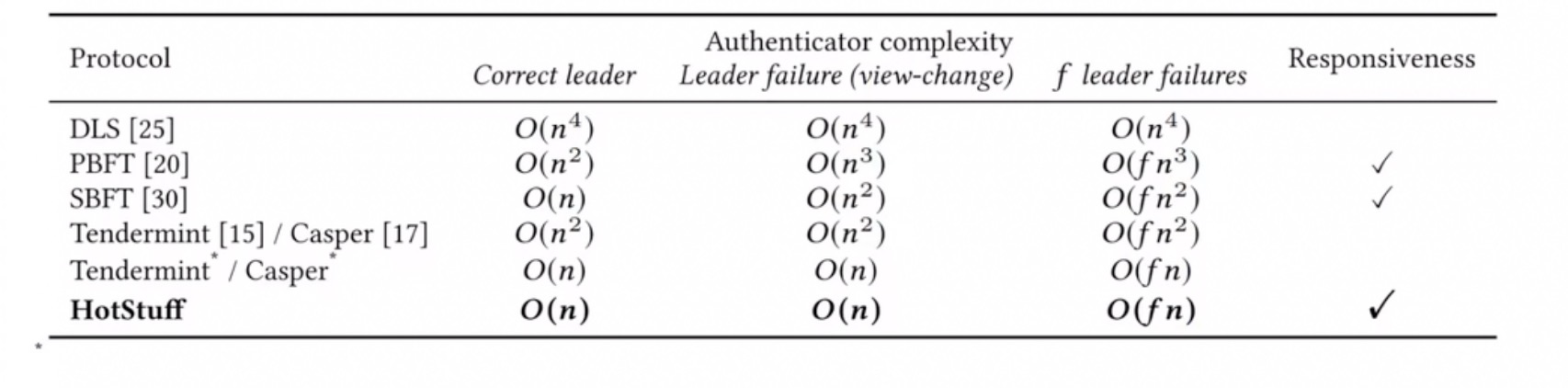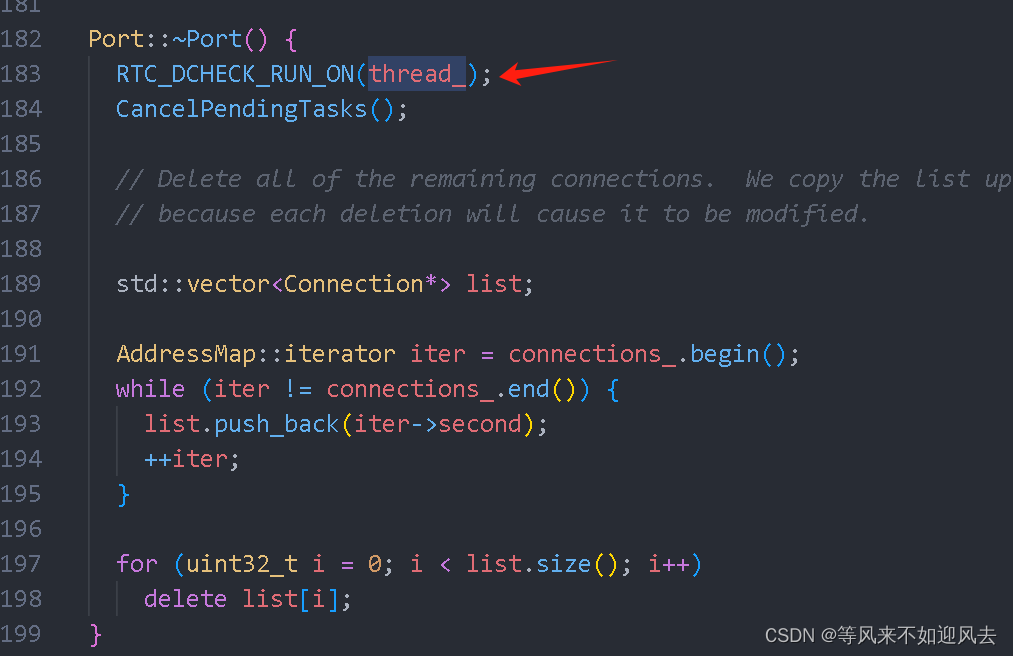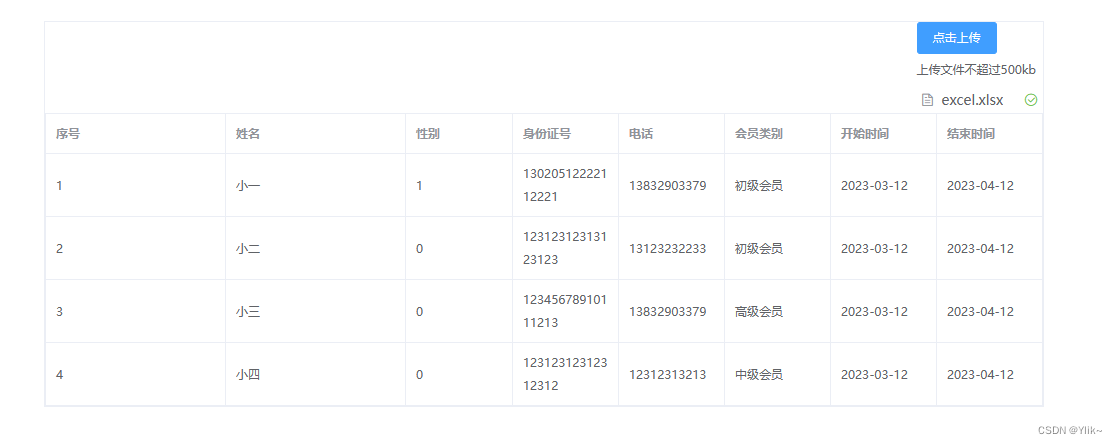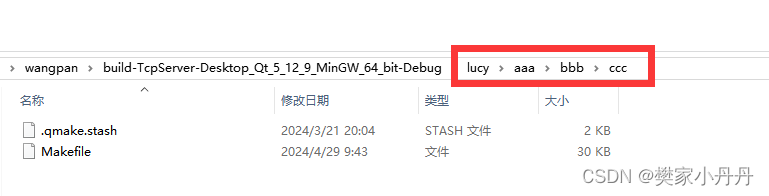文章目录
- 引入
- 一、Dreamview 简介
- 二、使用 Dreamview 具体步骤
- 步骤一:进入 Apollo Docker 环境
- 步骤二:安装 DreamView(若已经安装,请忽略)
- 步骤三:启动 DreamView
- 步骤四:下载 Apollo 的演示包
- 步骤五:播放 Apollo 的演示包
- 步骤六:使用 DreamView 查看数据包
- 三、结尾
引入
在开发和测试自动驾驶系统时,对于收集的数据进行可视化和分析是至关重要的。Apollo 提供了一个强大的工具,即 Dreamview,它可以帮助用户轻松地查看和分析收集的数据包。本文将介绍如何使用 Dreamview 进行数据包的可视化和分析,以及它的功能和优势。
一、Dreamview 简介
Dreamview 是 Apollo 平台中的一个交互式可视化工具,旨在帮助用户直观地查看自动驾驶系统的感知、规划和控制数据。通过 Dreamview,用户可以以三维场景的形式实时展示车辆的行驶轨迹、感知到的障碍物、规划的路径以及执行的控制命令,从而更加直观地了解系统的运行状态和性能表现。
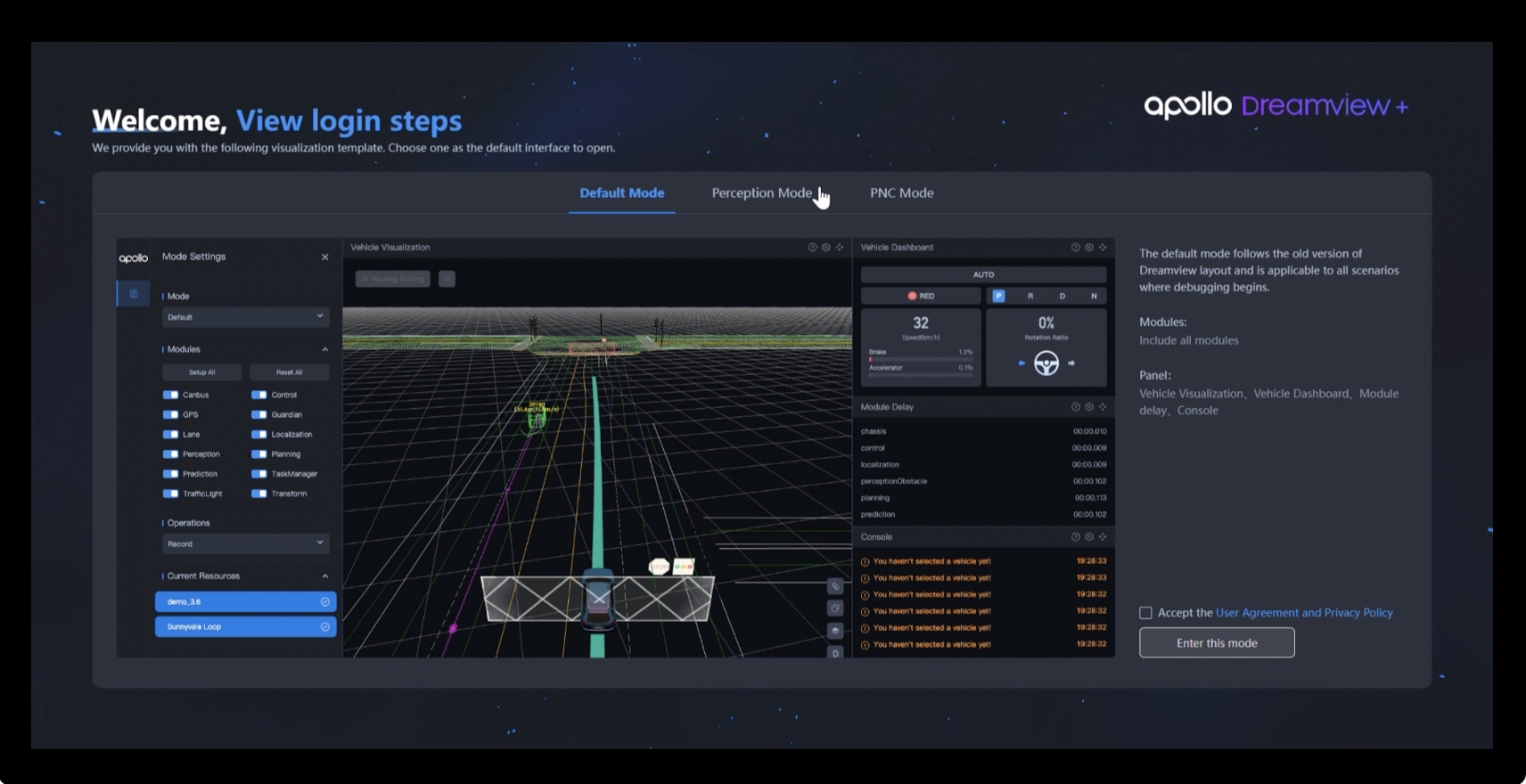
二、使用 Dreamview 具体步骤
使用的前提是需要 Apollo EDU-Pre 发行版嗷, 并且 Apollo docker环境已经正常运行,若没有启动 Apollo docker环境,请执行以下命令:
bash scripts/edu_launcher.sh start
步骤一:进入 Apollo Docker 环境
- 输入以下命令进入 Apollo
bash scripts/edu_launcher.sh enter
- 执行setup脚本,Apollo的运行依赖于某些环境变量,需要手动执行一遍setup脚本
source /opt/apollo/neo/setup.sh
步骤二:安装 DreamView(若已经安装,请忽略)
在同一个终端,输入以下命令,安装 Apollo 的 DreamView 程序。
sudo apt install apollo-neo-dreamview-dev && sudo apt install apollo-neo-monitor-dev
步骤三:启动 DreamView
在同一个终端,输入以下命令,启动 Apollo 的 DreamView 程序。
bash scripts/apollo_neo.sh bootstrap
步骤四:下载 Apollo 的演示包
Record 是 Apollo 记录数据的一种数据格式。
以 .record 为后缀的文件就是我们说的 record 数据包。
在命令行中,输入下面的命令,下载 record 数据包。
wget https://apollo-system.cdn.bcebos.com/dataset/6.0_edu/demo_3.5.record
步骤五:播放 Apollo 的演示包
cyber_recorder play -f demo_3.5.record --loop
选项 --loop 用于设置循环回放模式。
步骤六:使用 DreamView 查看数据包
在浏览器中输入 http://localhost:8888,访问 Apollo DreamView:
地图选择Sunnyvale
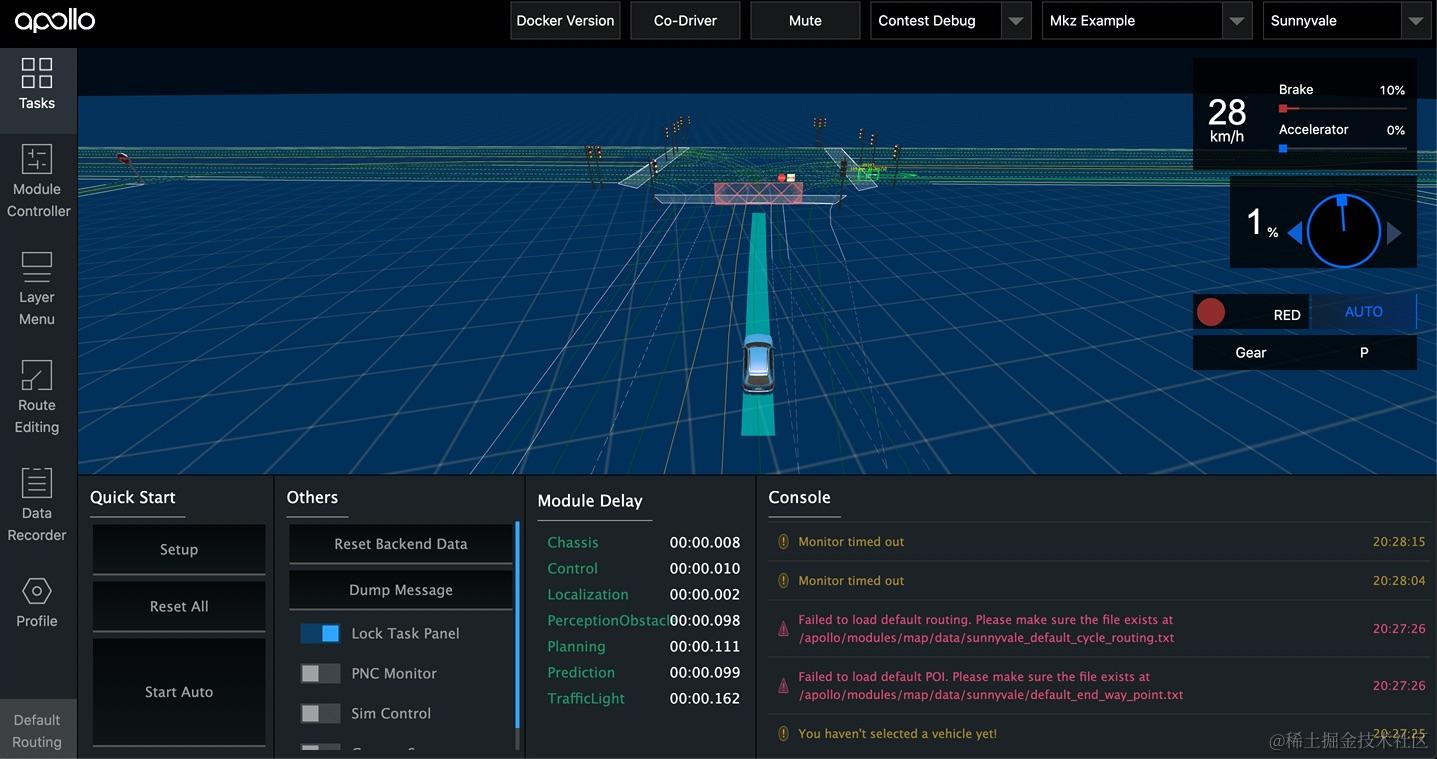
如果一切正常,可以看到一辆汽车在 DreamView 里移动。
现在您看到的车和道路状况,只是 DreamView 将 record 数据包的数据单纯的回放,就像播放录好的视频一样。
三、结尾
Dreamview 是 Apollo 平台中的一个强大的可视化工具,为用户提供了直观、全面的数据可视化和分析功能,帮助用户更好地理解自动驾驶系统的运行状态和性能表现,加速系统开发和优化过程。通过使用 Dreamview,用户可以更加高效地开发、测试和部署自动驾驶系统,推动自动驾驶技术的不断发展和应用。